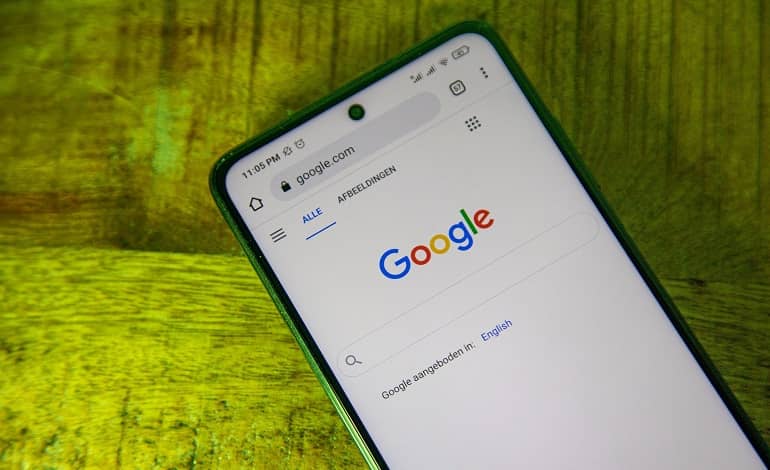
چگونه کش جستجوی گوگل خود را در اندروید پاک کنیم؟
آیا میدانستید که دستگاه اندرویدی شما جستجوهای گوگل را ذخیره میکند؟ بسیاری از وبسایتها و سرویسها میتوانند از این دادهها برای شخصیسازی تبلیغات و دیگر پیشنهادات استفاده کنند. برای برخی، این سطح از شخصیسازی، استفاده از پلتفرمها را راحتتر میکند. اما در عصر حاضر، جایی که شرکتها و وبسایتها میتوانند از این اطلاعات برای ساختن تصویری دقیق از شما و فعالیتهای آنلاینتان استفاده کنند، این ممکن است به عنوان نقض حریم خصوصی در نظر گرفته شود.
اگر به طور تصادفی چیزی نادرست جستجو کنید، ممکن است با مشکل مواجه شوید، زیرا پس از آن ممکن است با تبلیغات مرتبطی روبرو شوید که باعث میشود بپرسید “چرا این را میبینم؟”. برای کسانی که به حفظ حریم خصوصی اهمیت میدهند، بازپسگیری کنترل بر میزان ذخیرهسازی تاریخچه جستجو و زمانبندی حذف آن حیاتی است. در این مقاله، تصمیم داریم شما را از طریق فرآیند حذف دستی کش جستجو و تنظیمات اندروید برای حذف خودکار دادههای ذخیرهشده راهنمایی کنیم.
نحوه پاک کردن دستی کش جستجوی گوگل
برای انجام این کار، نیاز به دستگاه اندرویدی دارید که به حساب گوگل شما متصل باشد. ما این روند را روی پیکسل 6 پرو با اندروید 14 و آخرین بروزرسانی امنیتی نشان خواهیم داد. این فرآیند باید در اکثر دستگاههای اندرویدی مدرن به یک شکل باشد. با این حال، اگر متوجه شدید که دستورالعملها برای دستگاه شما مناسب نیست، ممکن است نیاز به تحقیق بیشتری برای پیدا کردن روشهای انجام آن در نسخههای قدیمیتر اندروید داشته باشید.
برای شروع، از کشوی برنامههای اندروید خود، اپلیکیشن گوگل را باز کنید. در صفحهای که ظاهر میشود، روی تصویر پروفایل خود در گوشه بالا سمت راست ضربه بزنید. در منویی که باز میشود، روی ‘Search history’ ضربه بزنید.
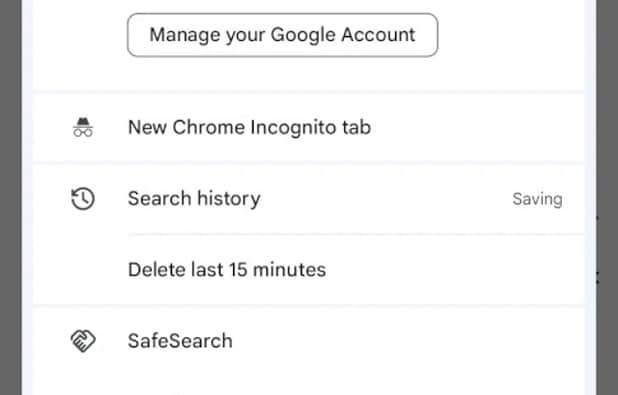
پیش از دسترسی به منوی کشویی ‘Delete’، باید هویت خود را تأیید کنید. برای این کار، روی دکمه ‘Verify’ ضربه بزنید و پین، الگو، رمز عبور، اثر انگشت یا اسکن چهرهتان را وارد کنید (بسته به تنظیمات قفل دستگاه اندرویدیتان). پس از تأیید موفقیتآمیز، منوی کشویی ‘Delete’ را مشاهده خواهید کرد.
پس از تأیید هویت، منوی کشویی ‘Delete’ در دسترس قرار میگیرد. بازه زمانی که میخواهید حذف کنید را انتخاب کنید و اندروید حافظه کش آن دوره را پاک میکند. نیازی به تأیید حذف نیست، به صورت خودکار انجام میشود. پس از حذف، آن دادهها از بین میروند. همچنین میتوانید از همان صفحه تاریخچه جستجوی خود را مرور کرده و جستجوهای خاصی را حذف کنید.
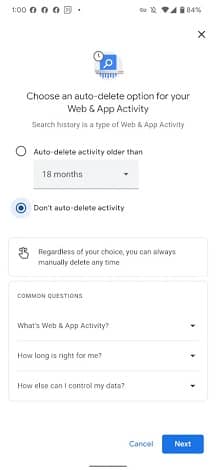
تنظیم حذف خودکار
اگر تمایل دارید که کارها به صورت خودکار انجام شوند، گوگل این امکان را فراهم کرده که حافظه کش را برای حذف خودکار تنظیم کنید. برای این منظور، به همان بخشی که حذف دستی را انجام دادهاید بازگردید و روی گزینه Auto-delete (که خاموش است) ضربه بزنید. در پنجرهای که باز میشود، برای فعالسازی حذف خودکار موارد قدیمیتر از آن ضربه بزنید و سپس از منوی کشویی، بازه زمانی مورد نظر برای حذف را انتخاب کنید. میتوانید بین 3، 18 یا 36 ماه یکی را انتخاب کنید. پس از انتخاب، روی دکمه Next ضربه بزنید و سپس برای تکمیل تنظیمات روی Confirm کلیک کنید.
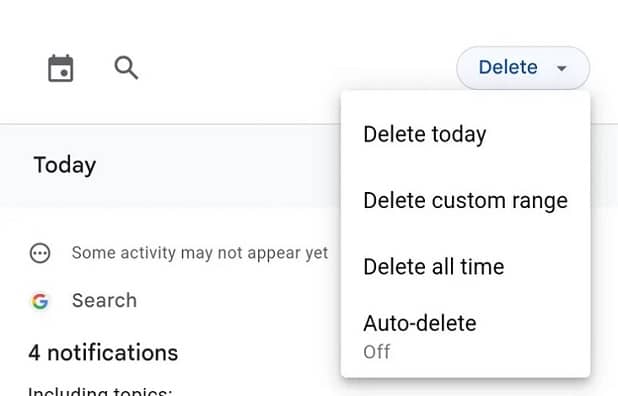
و این همه چیزی است که برای پاک کردن کش جستجوی گوگل خود (چه به صورت دستی و چه خودکار) نیاز دارید. اگر نگران حریم خصوصی آنلاین خود هستید، انجام این کار ضروری است. همچنین، چون میتوانید تنظیمات حذف خودکار را برای حداقل سه ماه انجام دهید، ممکن است لازم باشد که به طور منظم به این بخش بازگردید و حافظه کش را به صورت دستی پاک کنید تا مطمئن شوید دستگاه اندروید شما اطلاعاتی را که بیش از سه ماه قدیمی هستند، ذخیره نکند.



